Höfundur:
Ellen Moore
Sköpunardag:
19 Janúar 2021
Uppfærsludagsetning:
1 Júlí 2024
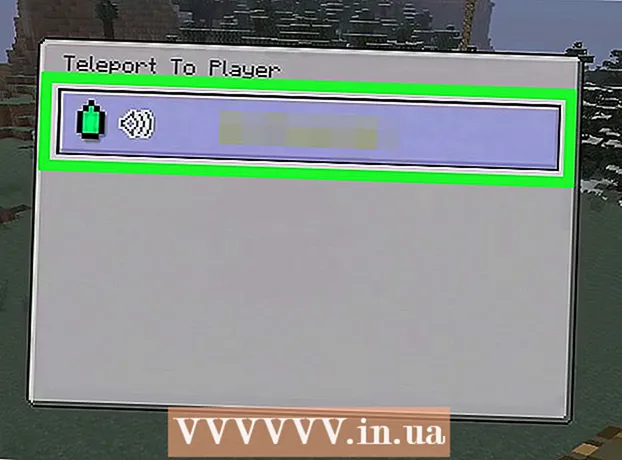
Efni.
- Skref
- Aðferð 1 af 3: Í tölvunni
- Aðferð 2 af 3: Í farsíma
- Aðferð 3 af 3: Á leikjatölvu
- Ábendingar
- Viðvaranir
Í þessari grein munt þú læra hvernig á að teleportera (fara fljótt á ákveðinn stað) í leiknum Minecraft. Þetta er hægt að gera í skrifborðs- og farsímaútgáfum af Minecraft. Í leikjatölvum er símflutningur aðeins mögulegur í fjölspilunarleik (þegar þú hefur forréttindi gestgjafa) og aðeins til tiltekins leikmanns.
Skref
Aðferð 1 af 3: Í tölvunni
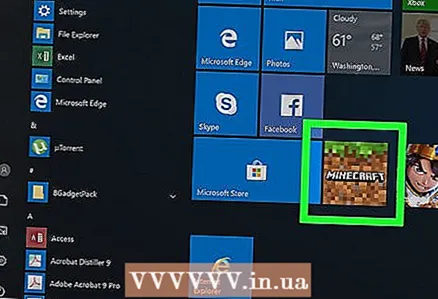 1 Byrjaðu á Minecraft leiknum. Til að gera þetta, tvísmelltu á flýtileiðina og smelltu síðan á græna „SPILA“ hnappinn neðst á sjósetjunni.
1 Byrjaðu á Minecraft leiknum. Til að gera þetta, tvísmelltu á flýtileiðina og smelltu síðan á græna „SPILA“ hnappinn neðst á sjósetjunni.  2 Veldu heiminn sem á að hlaða. Smelltu á „Single Player“ og smelltu síðan á viðeigandi heim þar sem þú ert að spila í skapandi ham.
2 Veldu heiminn sem á að hlaða. Smelltu á „Single Player“ og smelltu síðan á viðeigandi heim þar sem þú ert að spila í skapandi ham. - Til að búa til nýjan heim, smelltu á Búa til nýjan heim neðst í glugganum.
- Í skapandi ham verður svindl að vera virkt.
 3 Smelltu á Spila í völdum heimi. Það er næst neðst á síðunni. Valinn heimur opnast.
3 Smelltu á Spila í völdum heimi. Það er næst neðst á síðunni. Valinn heimur opnast. - Ef þú ákveður að búa til nýjan heim, veldu Skapandi háttur og smelltu síðan á Búa til nýjan heim til að opna hann.
 4 Ákveðið hvar þú vilt fjarskipta. Staðsetning leikmannsins í Minecraft er gefin með þremur hnitum (X, Y og Z). X-hnitið er staðsetningin austur eða vestur af endursýningarpunktinum. "Z" hnitið er staðsetningin norður eða suður af hrygningarpunktinum. Hnitið „Y“ er hæðin fyrir ofan berggrunninn.
4 Ákveðið hvar þú vilt fjarskipta. Staðsetning leikmannsins í Minecraft er gefin með þremur hnitum (X, Y og Z). X-hnitið er staðsetningin austur eða vestur af endursýningarpunktinum. "Z" hnitið er staðsetningin norður eða suður af hrygningarpunktinum. Hnitið „Y“ er hæðin fyrir ofan berggrunninn. - Sjávarborð Y: 63.
- Til að finna út núverandi hnit spilarans, smelltu á F3, Fn+F3 (fartölvur og Mac tölvur) eða Alt+Fn+F3 (nýjar Mac tölvur).
 5 Opnaðu vélina þína. Til að gera þetta, ýttu á takkann / á lyklaborði.
5 Opnaðu vélina þína. Til að gera þetta, ýttu á takkann / á lyklaborði. 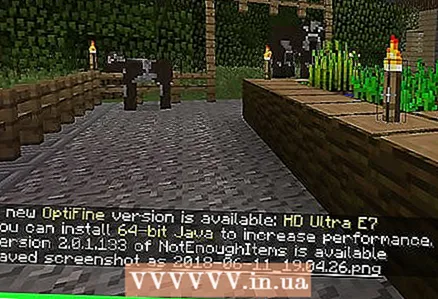 6 Sláðu inn teleport skipunina. Koma inn fjarskiptaheiti xyz í vélinni, þar sem í staðinn fyrir „nafn“ slærðu inn notandanafnið þitt, í stað „x“ - austur / vestur hnit, í stað „y“ - lóðrétt hnit, í stað „z“ - norður / suður hnit.
6 Sláðu inn teleport skipunina. Koma inn fjarskiptaheiti xyz í vélinni, þar sem í staðinn fyrir „nafn“ slærðu inn notandanafnið þitt, í stað „x“ - austur / vestur hnit, í stað „y“ - lóðrétt hnit, í stað „z“ - norður / suður hnit. - Til dæmis gæti skipunin litið svona út: / teleport sharkboi 0 23 65
- Mundu að notendanafnið er hástafastætt.
- Ef þú slærð inn jákvætt gildi fyrir „x“ eða „z“ verðurðu flutt austur eða suður (í sömu röð) og ef neikvæð - til vesturs eða norðurs.
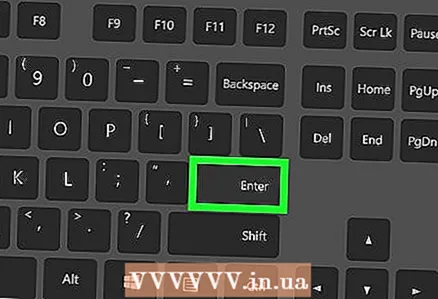 7 Smelltu á Sláðu inn. Karakterinn þinn verður fluttur á punktinn með tilgreindum hnitum.
7 Smelltu á Sláðu inn. Karakterinn þinn verður fluttur á punktinn með tilgreindum hnitum.
Aðferð 2 af 3: Í farsíma
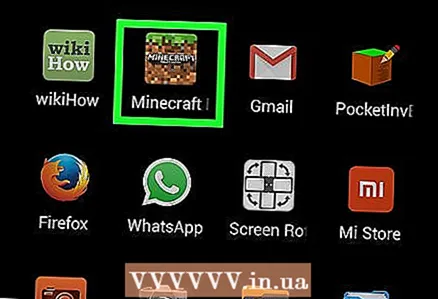 1 Byrjaðu á Minecraft leiknum. Til að gera þetta, smelltu á Minecraft app táknið, sem lítur út eins og teningur af jörðu með grasi.
1 Byrjaðu á Minecraft leiknum. Til að gera þetta, smelltu á Minecraft app táknið, sem lítur út eins og teningur af jörðu með grasi.  2 Opnaðu fyrirliggjandi heim. Smelltu á Spila efst á skjánum og veldu síðan heiminn sem þú spilar í lifun eða skapandi ham.
2 Opnaðu fyrirliggjandi heim. Smelltu á Spila efst á skjánum og veldu síðan heiminn sem þú spilar í lifun eða skapandi ham. 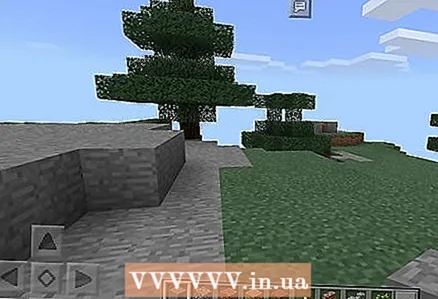 3 Smelltu á „Gera hlé“ ǁ. Þetta tákn er efst á skjánum. Matseðill opnast.
3 Smelltu á „Gera hlé“ ǁ. Þetta tákn er efst á skjánum. Matseðill opnast.  4 Vinsamlegast veldu Stillingar. Þú finnur þennan valkost vinstra megin á skjánum.
4 Vinsamlegast veldu Stillingar. Þú finnur þennan valkost vinstra megin á skjánum.  5 Virkja svindl. Skrunaðu niður, finndu hlutinn „Svindlarar“ og pikkaðu á svarta rofann við hliðina á „Notaðu svindl“ valkostinn.
5 Virkja svindl. Skrunaðu niður, finndu hlutinn „Svindlarar“ og pikkaðu á svarta rofann við hliðina á „Notaðu svindl“ valkostinn. - Ef rofinn er í réttri stöðu eru svindlarnir þegar virkjaðir.
- Þú gætir verið beðinn um að staðfesta val þitt. Í þessu tilfelli, smelltu á "Halda áfram".
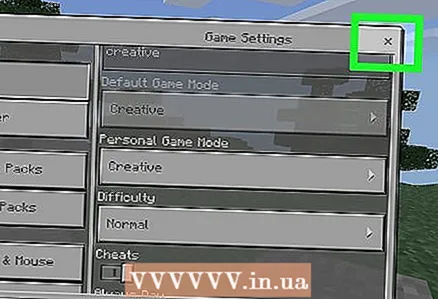 6 Lokaðu matseðlinum. Smelltu á „x“ efst í hægra horninu á skjánum og smelltu síðan á „Halda áfram leik“ vinstra megin á skjánum.
6 Lokaðu matseðlinum. Smelltu á „x“ efst í hægra horninu á skjánum og smelltu síðan á „Halda áfram leik“ vinstra megin á skjánum. 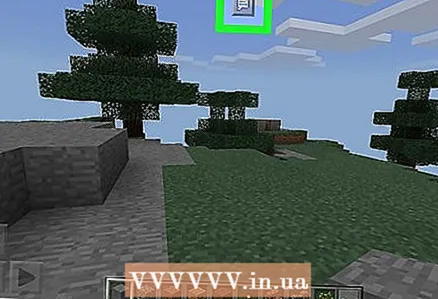 7 Bankaðu á spjaldtáknið. Það lítur út eins og talský og er staðsett efst á skjánum (vinstra megin við Pause hnappinn). Spjallborðið opnast neðst á skjánum.
7 Bankaðu á spjaldtáknið. Það lítur út eins og talský og er staðsett efst á skjánum (vinstra megin við Pause hnappinn). Spjallborðið opnast neðst á skjánum.  8 Bankaðu á /. Þetta tákn er í neðra vinstra horni skjásins. Sprettivalmynd opnast.
8 Bankaðu á /. Þetta tákn er í neðra vinstra horni skjásins. Sprettivalmynd opnast. 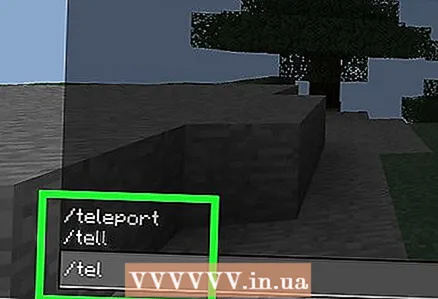 9 Vinsamlegast veldu Fjarskipti. Það er valkostur í sprettivalmyndinni.
9 Vinsamlegast veldu Fjarskipti. Það er valkostur í sprettivalmyndinni.  10 Smelltu á Hvern og veldu nafnið þitt. Notandanafninu þínu verður bætt við símahópinn.
10 Smelltu á Hvern og veldu nafnið þitt. Notandanafninu þínu verður bætt við símahópinn.  11 Bankaðu á textareitinn. Það er neðst á skjánum. Lyklaborðið á skjánum opnast.
11 Bankaðu á textareitinn. Það er neðst á skjánum. Lyklaborðið á skjánum opnast.  12 Sláðu inn hnit. Sláðu inn x, y, z hnitagildi punktsins sem þú vilt færa til.Settu bil á milli hvers gildis.
12 Sláðu inn hnit. Sláðu inn x, y, z hnitagildi punktsins sem þú vilt færa til.Settu bil á milli hvers gildis. - Til dæmis, fyrir longboi spilara, stjórnin gæti litið svona út: teleport longboi 23 45 12.
- Því stærri sem jákvæð x og z gildi eru, því lengra austur eða suður verður þú (í sömu röð) og því stærri sem neikvæð x og z gildi, því lengra vestur eða norður verður þú.
 13 Ýttu á Enter. Það er talskýjatákn með ör sem bendir til hægri (fyrir ofan efra hægra hornið á lyklaborðinu). Karakterinn þinn verður fluttur á punktinn með tilgreindum hnitum.
13 Ýttu á Enter. Það er talskýjatákn með ör sem bendir til hægri (fyrir ofan efra hægra hornið á lyklaborðinu). Karakterinn þinn verður fluttur á punktinn með tilgreindum hnitum.
Aðferð 3 af 3: Á leikjatölvu
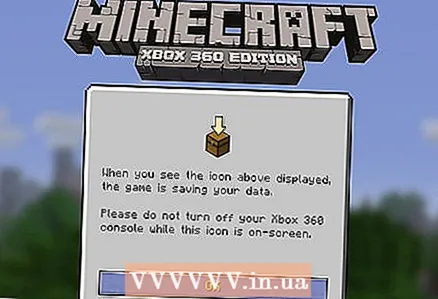 1 Byrjaðu á Minecraft. Til að gera þetta skaltu velja þennan leik úr stjórnborðsvalmyndinni.
1 Byrjaðu á Minecraft. Til að gera þetta skaltu velja þennan leik úr stjórnborðsvalmyndinni. - Símflutningur á leikjatölvum virkar aðeins í fjölspilunarleikjum og þú getur aðeins sent út þangað sem hinn leikmaðurinn er.
 2 Vinsamlegast veldu Spila leik (Leika). Það er næst efst á matseðlinum leiksins.
2 Vinsamlegast veldu Spila leik (Leika). Það er næst efst á matseðlinum leiksins.  3 Veldu heiminn sem á að hlaða. Hægt að spila í lifunarham og skapandi ham.
3 Veldu heiminn sem á að hlaða. Hægt að spila í lifunarham og skapandi ham.  4 Virkjaðu forréttindi gestgjafa. Fyrir þetta:
4 Virkjaðu forréttindi gestgjafa. Fyrir þetta: - veldu „Fleiri valkostir“;
- merktu við reitinn við hliðina á „Host Privileges“;
- ýttu á „B“ eða „hring“ hnappinn;
 5 Vinsamlegast veldu Hlaða (Sækja). Það er næst neðst á síðunni.
5 Vinsamlegast veldu Hlaða (Sækja). Það er næst neðst á síðunni. 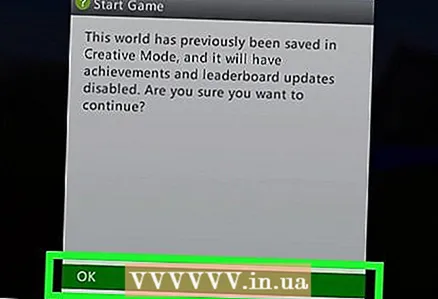 6 Vinsamlegast veldu Allt í lagiþegar beðið er um það. Þetta þýðir að þú þekkir afleiðingar þess að keyra leikinn með gestgjafarréttindum.
6 Vinsamlegast veldu Allt í lagiþegar beðið er um það. Þetta þýðir að þú þekkir afleiðingar þess að keyra leikinn með gestgjafarréttindum. 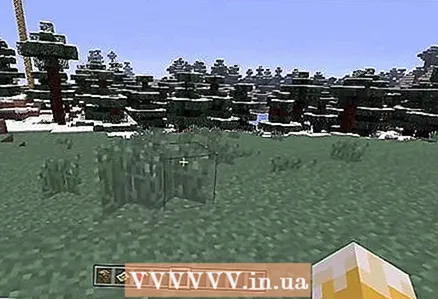 7 Smelltu á Til baka hnappinn. Það er staðsett vinstra megin við hnappinn á vélinni (til dæmis X fyrir Xbox og PS fyrir PlayStation). Gestgjafarvalmyndin opnast.
7 Smelltu á Til baka hnappinn. Það er staðsett vinstra megin við hnappinn á vélinni (til dæmis X fyrir Xbox og PS fyrir PlayStation). Gestgjafarvalmyndin opnast.  8 Veldu Host Options. Fleiri valkostir opnast.
8 Veldu Host Options. Fleiri valkostir opnast. 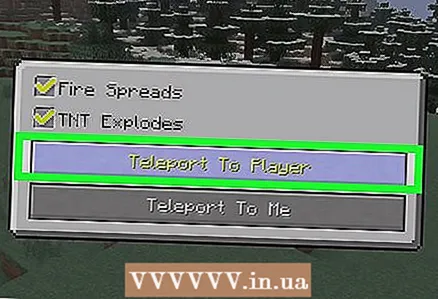 9 Vinsamlegast veldu Teleport til leikmanns (Teleport til spilarans). Listi yfir alla tiltæka leikmenn opnast.
9 Vinsamlegast veldu Teleport til leikmanns (Teleport til spilarans). Listi yfir alla tiltæka leikmenn opnast.  10 Veldu leikmanninn sem þú vilt senda til. Þú verður fluttur þangað sem valinn leikmaður er.
10 Veldu leikmanninn sem þú vilt senda til. Þú verður fluttur þangað sem valinn leikmaður er.
Ábendingar
- Til að flytja til tiltekins leikmanns en ekki til punktar með tilgreindum hnitum, sláðu inn nafn leikmannsins í stað XYZ hnit. Gakktu úr skugga um að nafn leikmannsins sé rétt.
- Í lifunarham geturðu notað Ender perluna til að flytja þangað sem hún lendir. Þú þarft að kasta perlunum (ýttu á hægri músarhnappinn) og þú munt fara að flytja þangað sem það fellur. Með því muntu fá 2,5 hjörtu skemmda.
Viðvaranir
- Teleportation að stað með óþekkt hnit getur leitt til hörmulegra (eða skemmtilegra) afleiðinga. Til dæmis gætir þú fundið þig í hrauni eða á botni hafsins.



